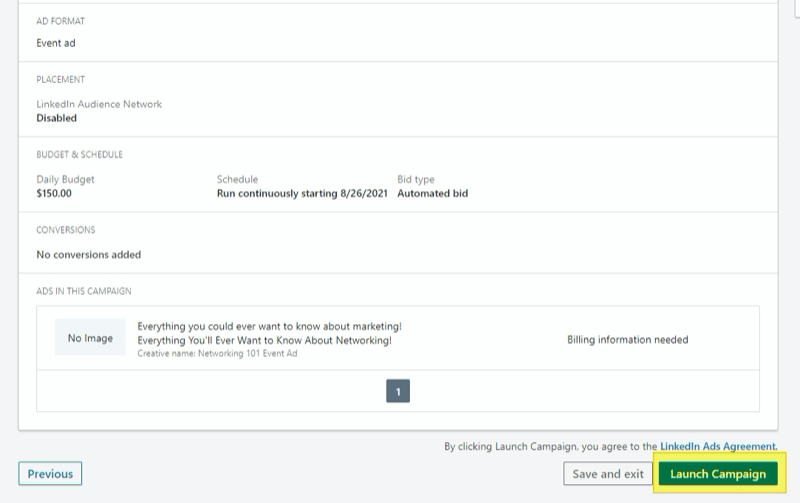3D-kaardi koostamine Microsoft Excelis
Microsoft Microsoft Excel Kangelane / / July 29, 2021

Viimati värskendatud
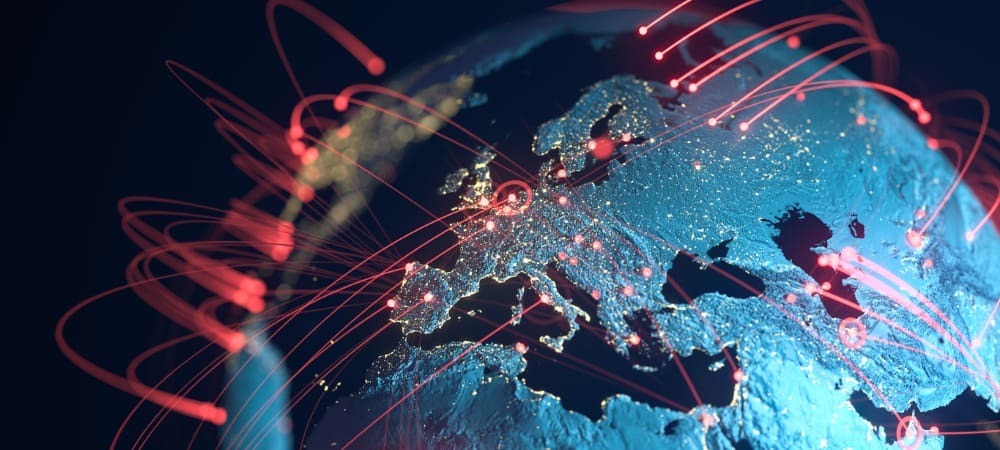
Näidake oma geograafilisi andmeid popiga! Saate luua ja kohandada 3D -kaardi Microsoft Excelis vaid mõne hiireklõpsuga.
Kui kasutate Microsoft Exceli geograafiliste andmete jälgimiseks või analüüsimiseks, kaaluge sisseehitatud 3D-kaardi funktsiooni kasutamist. Selle abil saate oma asukohad ekraanil kuvatavale kaardile joonistada, kasutada erinevaid teemasid ja luua virtuaalse ringkäigu.
Valmistage oma andmed ette
Microsoft soovitab teie geograafilised andmed tabelis vormindada. Kui see pole nii, saate andmed valida, klõpsake nuppu Vorming tabelina kohta Kodu vahekaardil ja valige stiil.
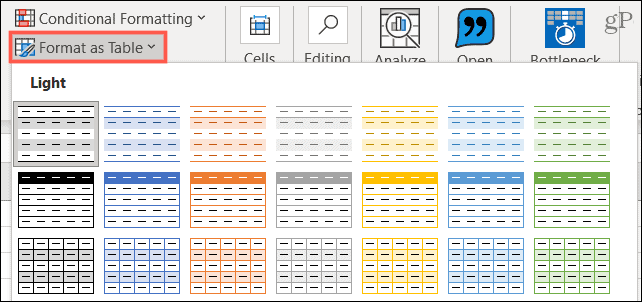
Muud andmed Microsofti soovitused 3D -kaardi funktsiooni kohta sisaldab:
- Tabel, kus iga rida on ainulaadne rekord.
- Andmete asemel tekst veergude või ridade päistena.
- Vähemalt üks geograafiline omadus andmerida, näiteks linn, osariik, piirkond, riik või sihtnumber.
- Andmete vaatamiseks aja jooksul lisage kindlasti igale andmereale vähemalt üks kuupäev või kellaaeg.
Looge Excelis põhiline 3D-kaart
Kui andmed on kasutamiseks valmis, valige tabelis lahter. Seejärel suunduge Sisesta sakk ja klõpsake 3D kaart.
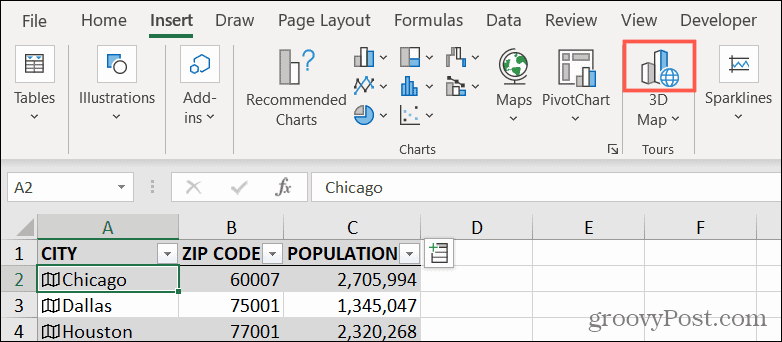
Funktsiooni esmakordsel kasutamisel avanevad 3D -kaardid automaatselt. Pärast seda on teil võimalus valida juba loodud ringkäik, et seda muuta või vaadata. Või saate luua uue ringkäigu.
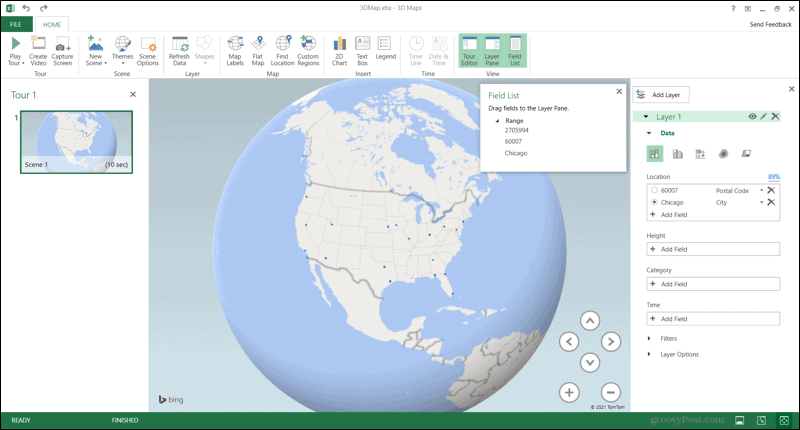
Paremal küljel on teil a Kihtpaneel. See on piirkond, mida kasutate kaardil olevate andmete juhtimiseks ja konfigureerimiseks. Teie esimene samm on jaotises Asukoht kuvatud andmete kinnitamine. Näiteks kui teil on linna nimi, veenduge, et välja tüüp oleks Linn. Kui midagi ilmub valesti, klõpsake noolt ja valige ripploendist õige tüüp.
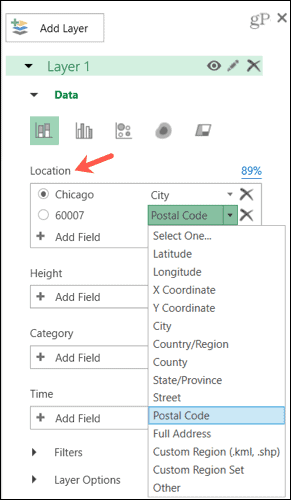
Kui teie tabelis on rohkem andmeid, mida soovite kaardil kuvada, klõpsake nuppu Lisa väli. Laienda Vahemik vajadusel ja valige lisatavad andmed.
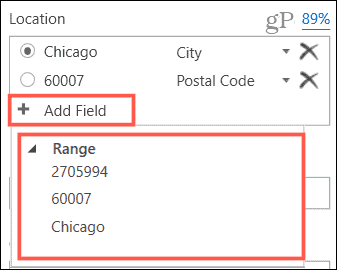
Asukohad 3D -gloobusel
Peaksite nägema, et teie tabelis loetletud asukohad kuvatakse keskel 3D -maakeral punktidena. Maakera edasi-tagasi liikumiseks või paremale ja vasakule pööramiseks kasutage paremas alanurgas olevaid juhtnuppe. Suurendamiseks ja vähendamiseks kasutage pluss- ja miinusnuppe. Samuti võite klõpsata ja lohistada maakera selle pööramiseks või topeltklõpsuga suumimiseks.
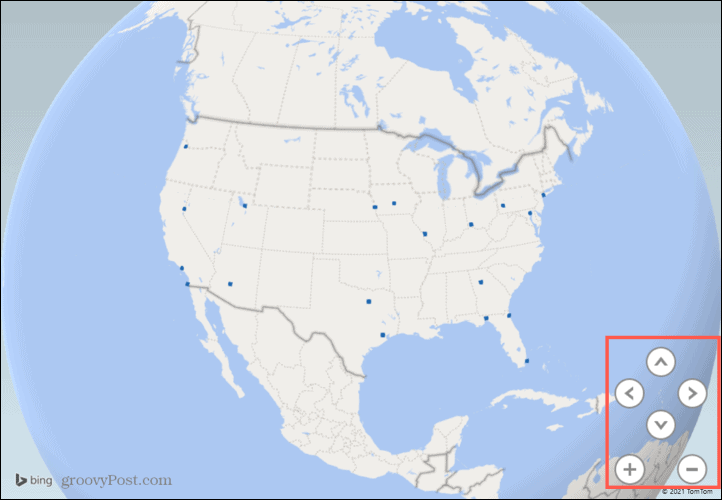
Kui soovite visualiseerimist muuta, saate seda teha allolevate valikute abil Andmed kihtpaanil. Valige virnastatud tulbast, rühmitatud veerust, mullist, kuumakaardist või piirkonnast. Sõltuvalt kuvatavatest andmetest võiksite proovida igaüks parima visuaalsuse saavutamiseks.
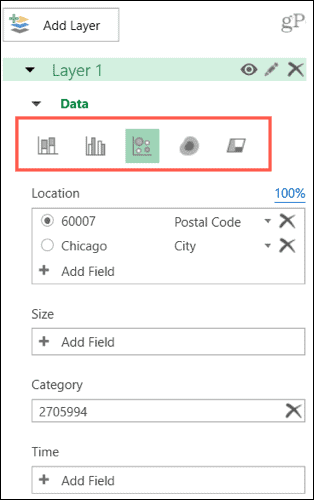
Saate lisada ka üksikasju Kõrgus, Kategooriavõi Aeg klikkides Lisa väli kihtpaanil. Näitena on meie Exceli tabelis rahvastiku andmed. Valisime kategooria jaoks selle detaili. Nende andmete kuvamiseks värskendatakse meie 3D-kaarti. Kui lisate välja, mille soovite eemaldada, klõpsake lihtsalt nuppu X sellest paremal.
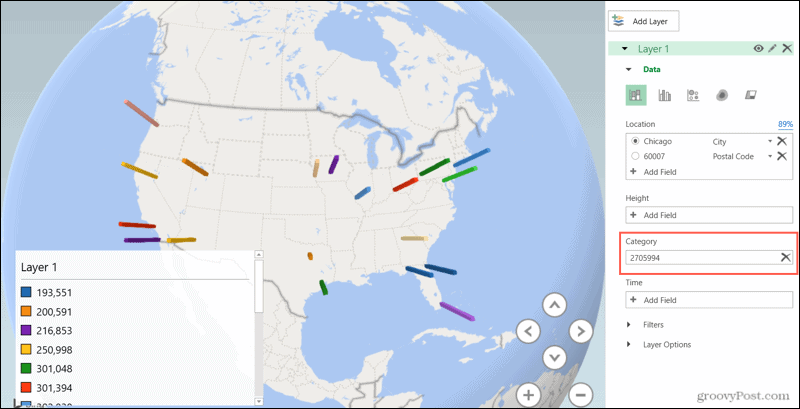
Selle üksikasjade kuvamiseks viige kursor kaardil markerile. Võite klõpsata nupul käik ikooni kaardi andmete kohandamiseks hüpikaknas.
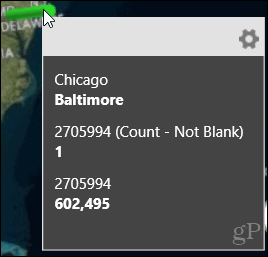
Kohandage oma 3D-kaarti Excelis
3D-kaarti saate kohandada selliste valikutega nagu teema muutmine, siltide lisamine või tekstikasti sisestamine. Kasutage tööriista lindil Kodu 3D Mapsi vahekaart.
Valige Teemad ja valige maakera jaoks üheksa vaate vahel, näiteks kõrge kontrastsusega, hall või õhust.
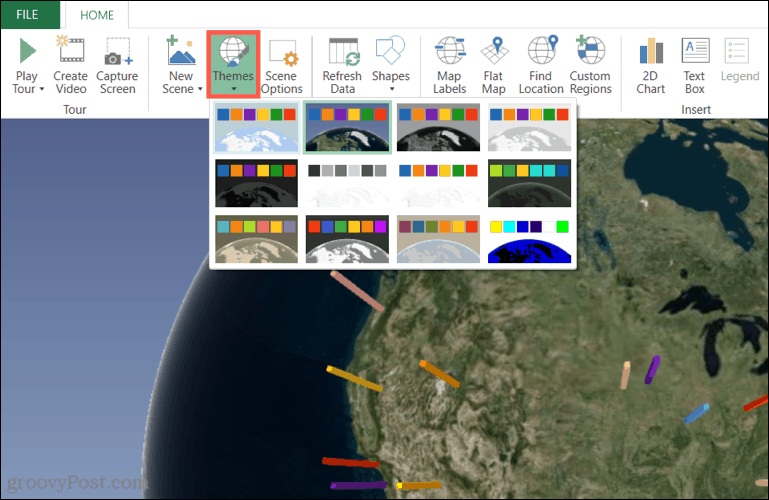
Klõpsake nuppu Kaardi sildid siltide lisamiseks asukohtadele nagu riigid, piirkonnad ja veed.
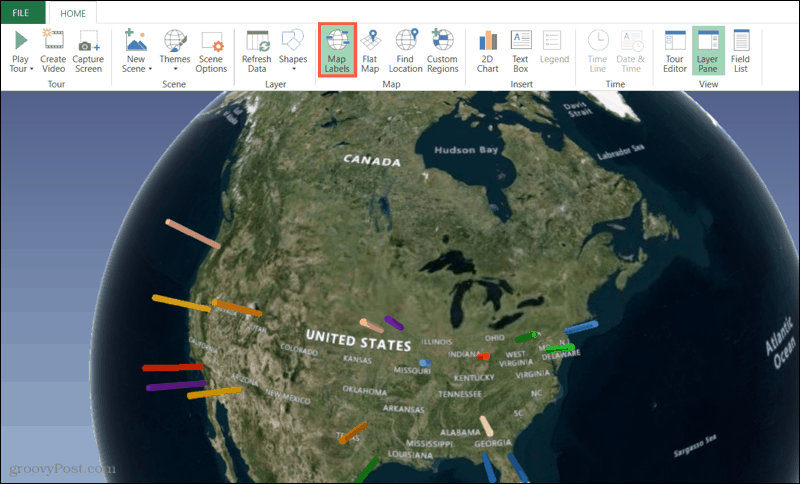
Vajuta Tekstikast nupp oma teksti kirjeldusega või ilma lisamiseks kaardiekraanile.
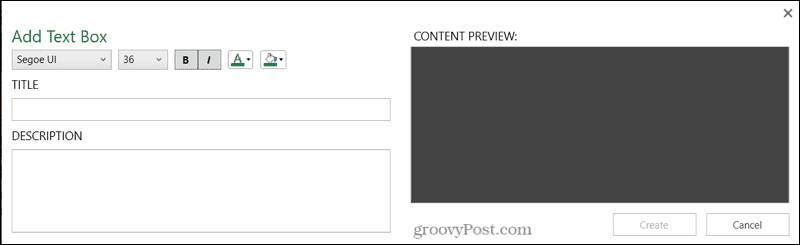
Mitmesugused funktsioonid
Esimest korda Exceli 3D-kaardi funktsiooni uurides leiate lisafunktsioone, mis võivad olla kasulikud.
Kasuta Tasane kaart nupp lindil, et muuta oma 3D-gloobus lamedaks visuaaliks.
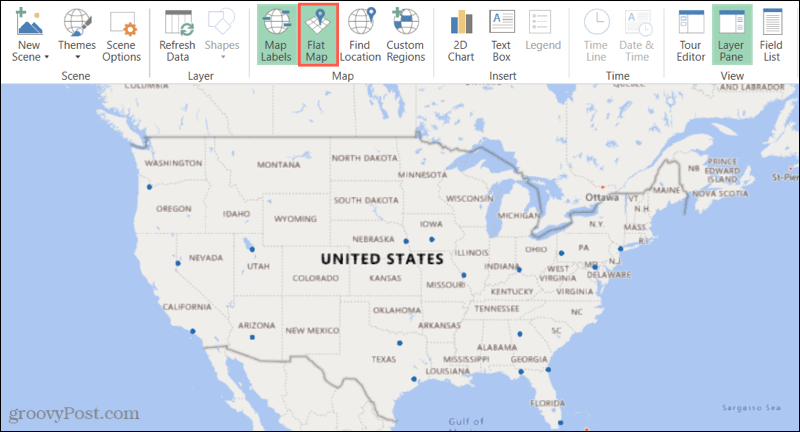
Klõpsake nuppu Leia asukoht konkreetse koha otsimiseks kaardil.
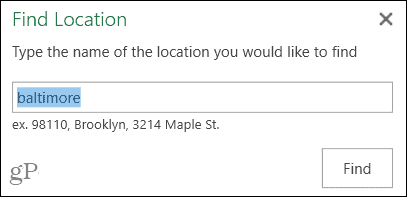
Muudest tööriistadest on kasu, kui plaanite oma 3D-kaarti tõeliseks videokogemuseks laiendada. Kasuta Uued stseenid võimalus luua virtuaalse tuuri jaoks erinevaid stseene, Loo video tööriist täpselt selleks, ja Stseenivalikud üleminekuefektide lisamiseks. Kõik need tööriistad leiate lehelt Kodu vaheleht.
Põhiline 3D-kaart Microsoft Excelis
Nüüd, kui teil on olemas üksikasjad, mis on vajalikud Excelis esimese 3D-põhikaardi loomiseks, on aeg tööle asuda! Andke meile teada, mida te sellest funktsioonist arvate ja kui soovite selle õpetamise kohta rohkem õpetusi!
Muude Exceli kasutamise viiside kohta vaadake lehte kuidas andmete visualiseerimiseks kasutada kiiranalüüsi.
Google Chrome'i vahemälu, küpsiste ja sirvimisajaloo kustutamine
Chrome teeb suurepärast tööd teie sirvimisajaloo, vahemälu ja küpsiste salvestamisel, et brauseri jõudlust veebis optimeerida. Tema enda kuidas ...
Poehindade sobitamine: kuidas saada veebihindu poes sisseoste tehes
Poest ostmine ei tähenda, et peate maksma kõrgemaid hindu. Tänu hinna sobitamise garantiidele saate veebis allahindlusi ...
Kuidas kinkida Disney Plusi tellimus digitaalse kinkekaardiga
Kui olete Disney Plusi nautinud ja soovite seda teistega jagada, saate Disney + Gift'i tellimuse osta järgmiselt.
Teie juhend dokumentide jagamiseks teenuses Google Docs, Sheets ja Slides
Saate hõlpsasti Google'i veebipõhiste rakendustega koostööd teha. Siin on teie juhised õiguste jagamiseks teenustes Google Docs, Sheets ja Slides ...